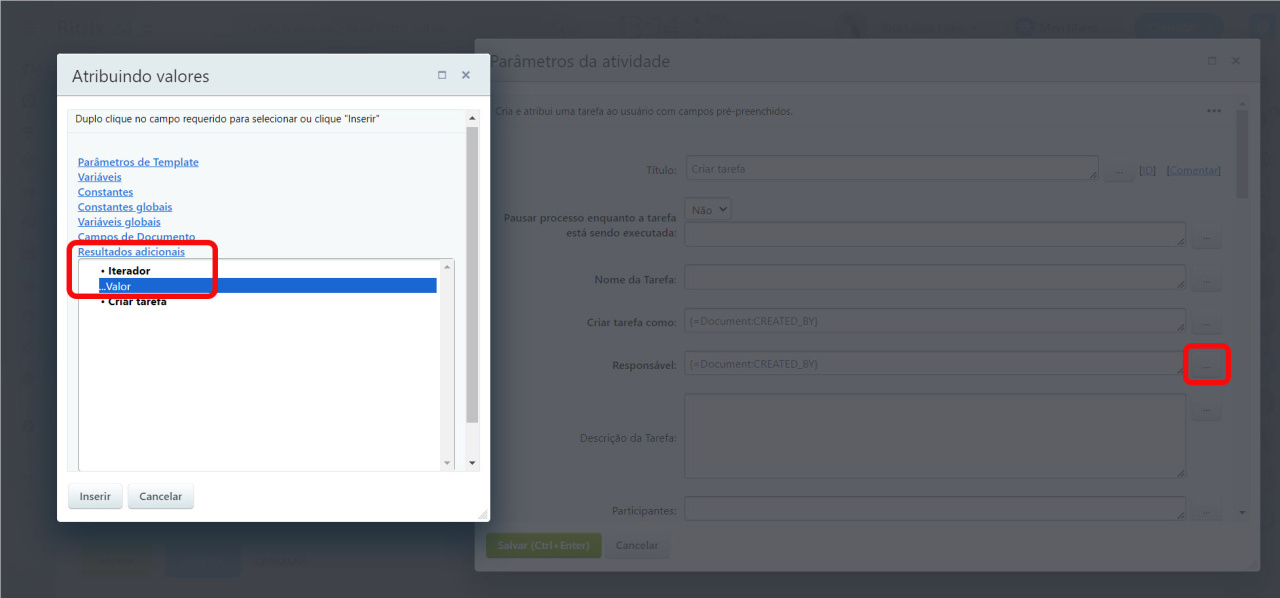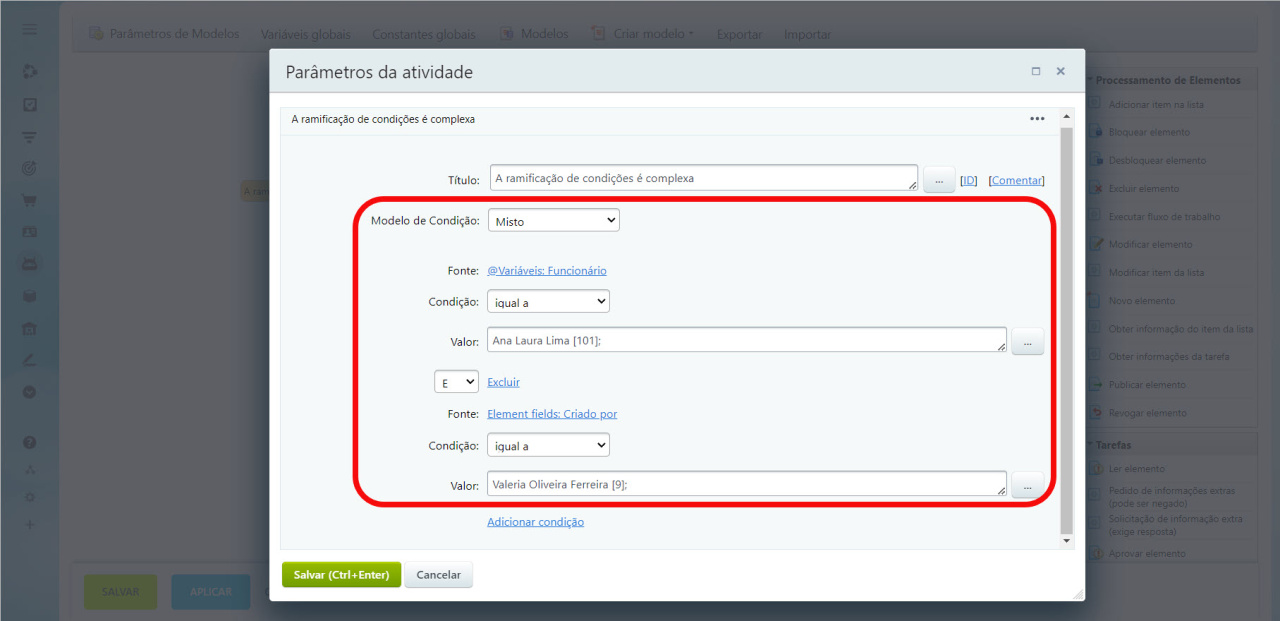Enquanto houver loop
Esta ação funciona enquanto a condição definida permanecer verdadeira. Por exemplo, enviar notificações aos membros da equipe do departamento até que todos recebam a mensagem. Todas as ações no ciclo são executadas em uma única etapa, mesmo que a condição mude durante o processo. Após concluir a etapa, a ação verifica novamente a condição: se for verdadeira, continua; caso contrário, ele para.
Não utilize a ação "Mensagem de e-mail" ao testar esta ação. Se ocorrer um erro e a ação entrar em loop, o cliente poderá receber mil e-mails, e será impossível interromper o envio.
Primeiro, verifique se o ciclo está funcionando corretamente e, somente depois, utilize a ação "Mensagem de e-mail".
Título. Exibido no criador de fluxos de trabalho.
Tipo de condição. Escolha o tipo de condição que melhor se adapta à sua tarefa:
- Campo do documento — verifica o valor dos campos do documento.
- Condição mista — verifica vários parâmetros simultaneamente, sem criar condições separadas. Por exemplo, você pode monitorar valores de variáveis, campos do documento e constantes, definindo uma única condição para todos. Isso simplifica a configuração e acelera o processo.
- Condição verdadeira — o ciclo de ações será executado imediatamente, sem verificar condições.
- Código PHP — a condição é definida como código. Apenas o administrador pode definir o código PHP. Disponível apenas na versão On-premise do Bitrix24.
Na versão em Nuvem do Bitrix24, a ação pode ser executada no máximo mil vezes. Caso o limite seja excedido:
- o ciclo e todos os seus subciclos são finalizados com uma condição falsa,
- o erro é registrado no log do fluxo de trabalho,
- o próprio fluxo de trabalho continua em execução.
Esperar por evento
A ação pausa a execução do processo até que o usuário selecione manualmente outra opção para continuar.
O evento pode ser enviado por - permite limitar os usuários para quem esta ação está disponível.
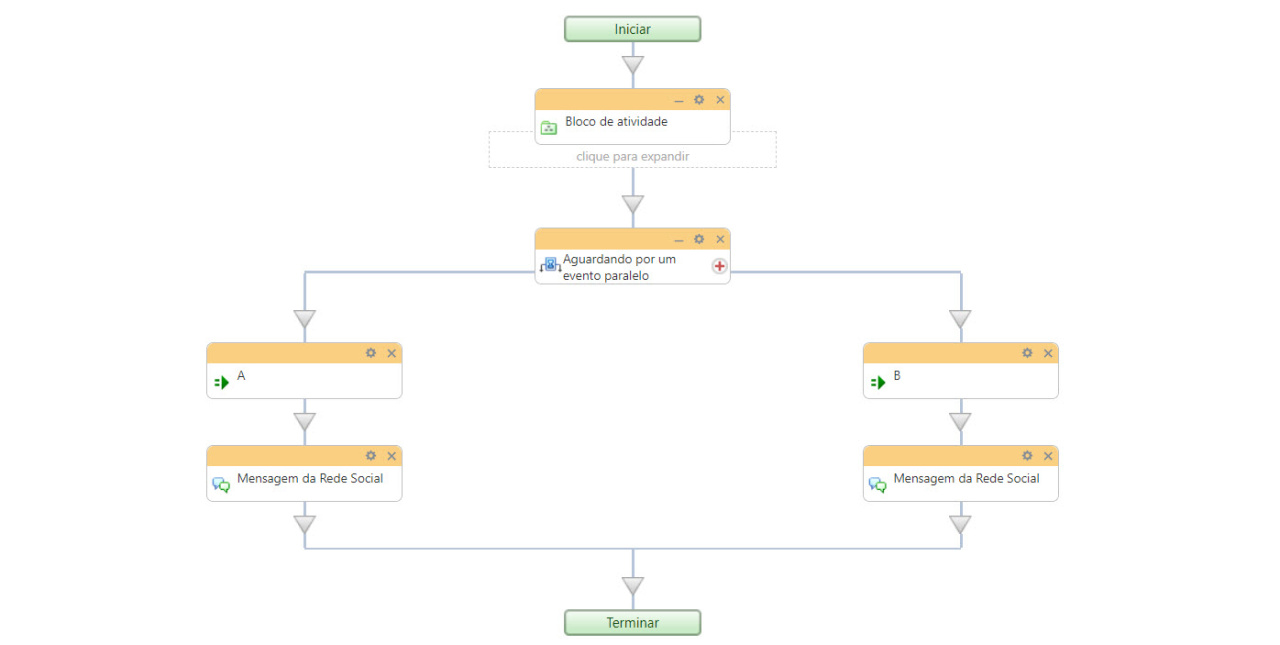 Tendo executado o bloco de atividade, o processo de negócio irá parar e aguardar até que o usuário selecione um comando para continuar trabalhando.
Tendo executado o bloco de atividade, o processo de negócio irá parar e aguardar até que o usuário selecione um comando para continuar trabalhando.
Para selecionar um comando, acesse Automação > Fluxos de trabalho > e abra o elemento criado > acesse a guia Processos de negócios.
Execução paralela
Esta ação configura a execução simultânea de ramificações de ação.
Se alguma das ramificações da construção não for executada, o processo de negócio irá parar e aguardará sua execução.
Iterador
Esta ação permite organizar o processamento de uma variável múltipla. Você pode criar um ciclo de ações que serão executadas com seu próximo valor.
Nos parâmetros da atividade, selecione uma variável de vários valores, campo de elemento ou constante.
Depois disso, você pode organizar a execução de um conjunto de ações semelhantes para todos os valores selecionados inseridos no campo ou variável.
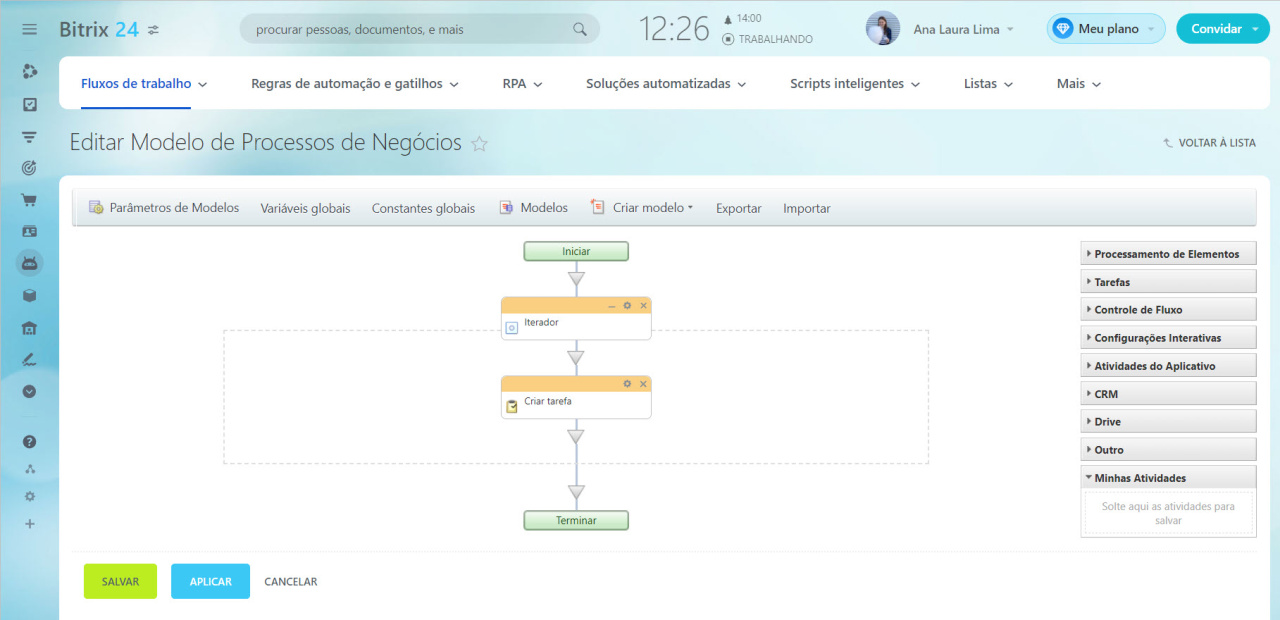 Por exemplo, você tem uma variável do tipo Usuários. Ela contém uma lista de funcionários da sua conta. Você precisa criar uma tarefa para cada um desses usuários sequencialmente. Para isso, selecione a variável com a lista de funcionários nos parâmetros do Iterador e adicione a ação Criar tarefa à construção.
Por exemplo, você tem uma variável do tipo Usuários. Ela contém uma lista de funcionários da sua conta. Você precisa criar uma tarefa para cada um desses usuários sequencialmente. Para isso, selecione a variável com a lista de funcionários nos parâmetros do Iterador e adicione a ação Criar tarefa à construção.
Para que o loop use o próximo valor da variável todas as vezes, você precisa usar o item Valor dos Resultados adicionais do Iterador.
Aguardando por um evento paralelo
Esta ação direciona um processo de negócios através de diferentes ramificações, dependendo de qual evento ocorre primeiro.
Para escolher um ramo de ações nesta construção, use primeiro as ações Esperar por evento ou Pausar execução.
Em outras palavras, a ação que ocorreu antes em qualquer ramificação resultará na execução da cadeia abaixo de tal ação.
A ação Pausar execução permite continuar a execução de um processo de negócios em um determinado momento caso nenhum comando seja executado. Caso contrário, o processo de negócio irá simplesmente parar e aguardar a execução de qualquer comando dentro da estrutura.
Condição
Esta ação direciona um processo de negócios através de diferentes ramos dependendo do cumprimento das condições.
Modelo de condição:
-
Campo do elemento. Este ramo de ação da condição será executado se os parâmetros relacionados aos campos dos elementos coincidirem.
-
Verdadeiro. Este ramo de ação será executado imediatamente. Esta condição é sempre atendida. É útil se nenhuma das outras condições for atendida.
As condições são verificadas da esquerda para a direita. Recomendamos colocar esta ramificação à direita no modelo de processo de negócios. -
Valor variável. Este ramo de ação da condição será executado se os parâmetros relacionados às variáveis do processo de negócio coincidirem.
-
Misto. Você pode especificar uma condição para diferentes fontes com a ajuda deste ramo de ação. Assim, não há necessidade de criar ramificações de ação separadas para verificar cada condição.
Você pode selecionar variáveis, campos de elementos ou constantes e especificar as condições para eles.
-
Código PHP. Este tipo está disponível apenas na versão Bitrix24 On-premise. Um código PHP é especificado como uma condição. Somente um administrador pode definir o código PHP.
Se o código PHP indicado retornar o valor
true, o ramo de ações abaixo de tal condição será executado; sefalsefor retornado, a próxima condição será verificada. -
Foi alterado. Este tipo está disponível apenas na versão Bitrix24 On-premise. Se o processo de negócio for executado automaticamente quando alterado, existe a opção de verificar as alterações de campo do elemento. A ramificação da ação será executada se você inserir algumas modificações em um campo.
Você pode usar esse tipo de condição somente após configuração adicional do módulo.
Como configurar o modelo de condição Foi alterado (para desenvolvedores)
Para usar esse tipo de condição, é necessário aplicar as configurações no lado do módulo. Ao iniciar um processo de negócio, é necessário passar um array de campos modificados usando o parâmetro
CBPDocument::PARAM_MODIFIED_DOCUMENT_FIELDS:CBPDocument::StartWorkflow( $arDocumentState["TEMPLATE_ID"], BizProcDocument::getDocumentComplexId($arParams["IBLOCK_TYPE_ID"], $arResult["ELEMENT_ID"]), array_merge($arBizProcParametersValues[$arDocumentState["TEMPLATE_ID"]], array( CBPDocument::PARAM_TAGRET_USER => "user_".intval($GLOBALS["USER"]->GetID()), CBPDocument::PARAM_MODIFIED_DOCUMENT_FIELDS => $modifiedFields )), $arErrorsTmp );
Além disso, é necessário implementar suporte para esse tipo de condição em um documento para vê-lo no editor de processos de negócios:
public static function isFeatureEnabled($documentType, $feature) { return in_array($feature, array(\CBPDocumentService::FEATURE_MARK_MODIFIED_FIELDS)); }
Configurar status
Esta ação move o processo de negócios para um status diferente.
Além disso, esta ação possui a opção Abortar status atual. Ela move imediatamente um elemento para o status especificado sem esperar pela conclusão do anterior.